せっかく書いたブログを公開しようとしたら、こんなエラーが出た方へ、私が解決した方法をご紹介します。
私はワードプレスのSwellを使っています。
途中まで下書き保存ができたのに、途中から保存ができなくなって、『更新に失敗しました。 データベース内の投稿を更新できませんでした』とエラー表示されるようになってしまいました。
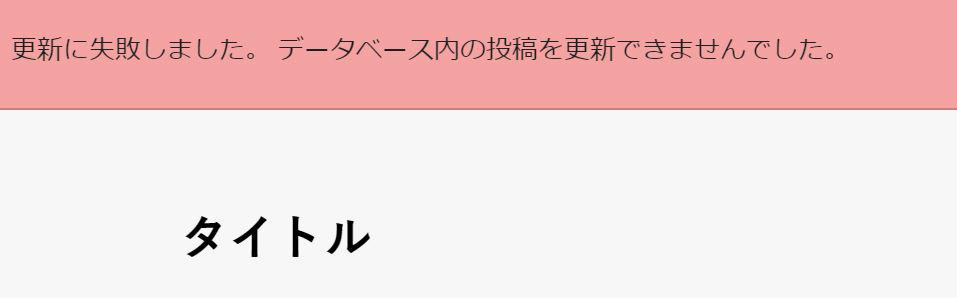
「せっかく書いたのに~!!時間返せー!」と思いながら、夜中を過ぎていたので疲れ果て、その日はパソコンを閉じました。
翌日開くとやはり途中までしか保存されていない!
色々試した結果、解決した方法がこちらです。
「更新に失敗しました。 データベース内の投稿を更新できませんでした。」の解決方法①
原因はXの埋め込みに使っていた特殊文字
どうやら特殊文字のせいだったことがわかりました。
たくさんのツイッターを埋め込んだあとだったので、大量に埋め込みすぎたかも?と一つずつ消しては「下書き保存」ボタンを押して試してみました。
そこでわかったのは、ツイッターXのアカウント名の特殊文字だったんです。本文も同様です。
下手に装飾すんな~!なんて内心もやもやしつつ、何とか解決してほっとしました!
ツイッターだけでなく、インスタグラムなどの他のSNSも同様だと思うので、チェックしてみてくださいね。
大量に埋め込む場合は、ひとつずつ下書き保存ボタンを押して、更新エラーが出ないか確認しながら貼っていくと、後で時間のロスをしなくて済むと思います。
大量に埋め込んだ後での修正は大変ですので。
エラーに早めに気づくのが近道です!
特殊文字とは?
例えば1と入力したときに候補として出てくる「環境依存」と注意書きされた文字がそれです。
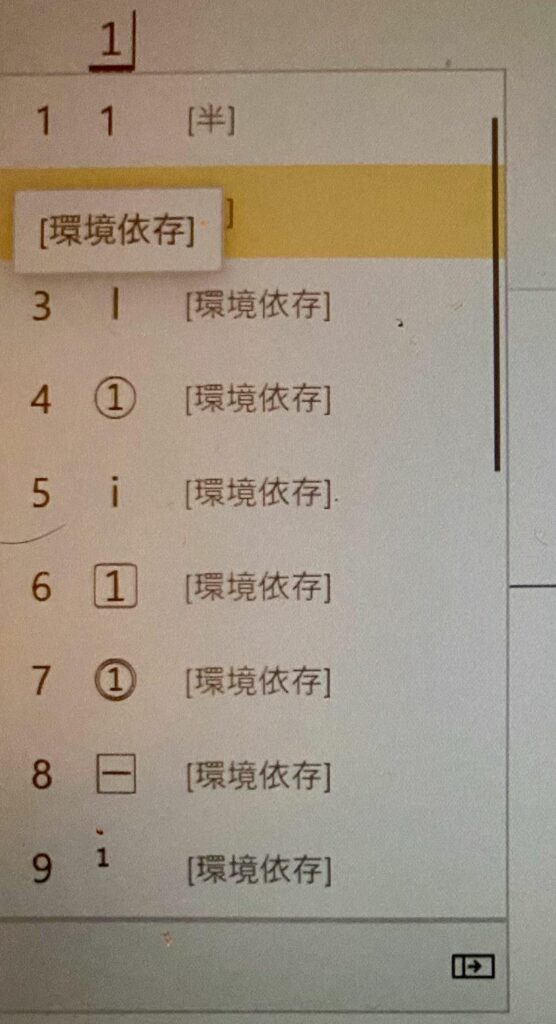
こちらに特殊文字一覧のリンクを貼っておきます。
https://noiseandkisses.com/apps/note/4717/大量に埋め込みを貼ってしまった後の解決方法
1個ずつ確認しながら書き進めるのがめんどくさい!という方や、すでに大量にSNSのリンクを貼ってしまった後の人は、アカウント名だけ、特殊文字が入っていないかさらっと探してみてください。
怪しいものがあったら、後で問題なかった時のためにツイッターのコピーを開いておいてひとつずつ確認してみましょう。または、新規投稿ページをあらたに作って、怪しいツイートをコピーして貼り付けて、下書き保存ができるか実験して、どれが原因のツイートか突き止めるのもありだと思います。
その埋め込みを消したくない場合も同様です。
埋め込んだアカウント名の特殊文字を探して、見つけたらHTML表示にしてその文字だけを消してから下書き保存ボタンを押すと保存ができます。
「更新に失敗しました。 データベース内の投稿を更新できませんでした。」の解決方法②
埋め込みではなく、リンクを貼る
ご存知の方も多いと思いますが、ツイートの埋め込み方法は2通りありますね。
① 埋め込みコードをブログに貼り付ける
② ツイートのリンクを直接ブログに貼り付ける
① のツイートのリンクを直接貼り付ける方法の場合、特殊文字がアカウントなどに入っているツイートもブログに埋め込むことができます。
その場合は、ツイートの投稿者がツイートを削除したり非公開にすると、リンク元がなくなってブログからも削除されてしまうので、あまりおススメできません。
② のツイートをHTMLで埋め込む場合は、ツイートの投稿者がツイートを削除したり非公開に設定すると、埋め込んだツイートはリンク切れとなり「引用」という形でブログに表示されるので、この方法がおススメです。
ツイートの投稿者がツイートを削除したり非公開に設定すると、HTMLでアカウント名や本文を削除していた場合は、その引用には反映されないのでご注意ください。削除したままの文章で引用として表示されます。
埋め込みコードからアカウント名や本文を削除する場合は、自己責任で行うようにお願いします。
「更新に失敗しました。 データベース内の投稿を更新できませんでした。」の対処方法(word pressワードプレス/Swell)まとめ
SNSを埋め込む時は、都度下書き保存して確認する、または後でまとめて確認する場合は、アカウント名と本文中に特殊文字が入っていないか確認する。
お役に立てたら幸いです。








